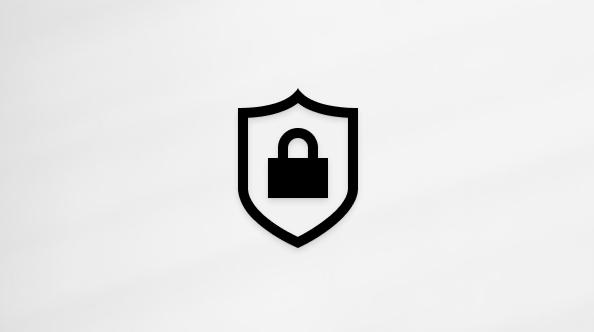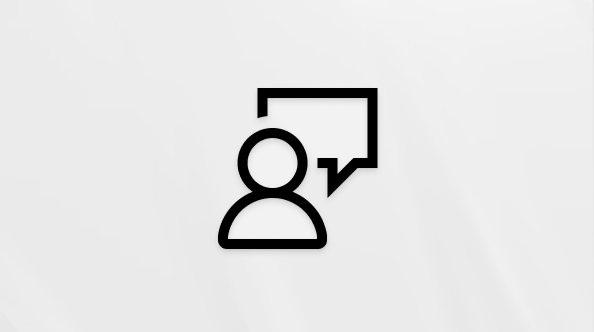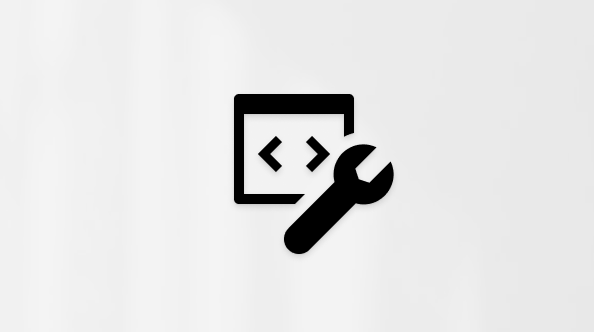" Outlook.com " galite naudoti puslapio viršuje esančią ieškos juostą, kad ieškotumėte el. laiškų, kontaktų ar failų.
-
Pašto lauke Ieškoti įveskite, ko norite ieškoti (kontaktą, temą, pranešimo dalį arba failo vardą) ir paspauskite "Enter".

-
Kai baigsite iešką, pasirinkite lauke Ieškoti esančią rodyklę atgal arba spustelėkite bet kurį aplanką naršymo srityje, kad uždarytumėte iešką.

Jei žinote, kad laiškas išsiųstas, bet jo negavote, skaitykite El. pašto sinchronizavimo problemų Outlook.com taisymas.
-
Lauke Ieškoti pradėkite vesti vardą. Pasirinkite iš siūlomų žmonių sąrašo, esančio po lauku Ieškoti, arba paspauskite Enter, jei norite pamatyti daugiau rezultatų.

-
Ieškos rezultatuose pasirinkę kontaktą, matysite su tuo kontaktu susijusių el. laiškų sąrašą.
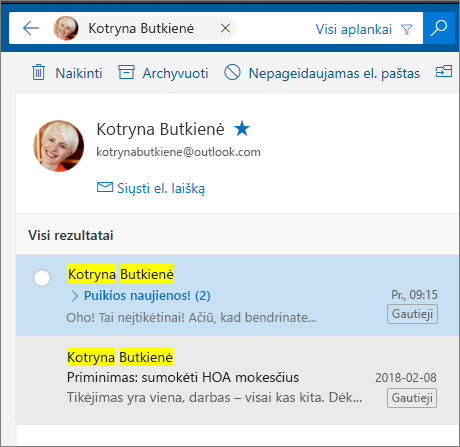
Norėdami kontaktui siųsti pranešimą, pasirinkite parinktį Siųsti el. laišką, esančią po kontakto vardu. Norėdami įtraukti kontaktą į parankinius, pasirinkite

Jei dažnai ieškote el. laiškų iš tų pačių žmonių, galite įtraukti tuos žmones į parankinius. Norėdami įtraukti kontaktą į parankinius, ieškokite to kontakto, ieškos rezultatuose pasirinkite jo vardą, tada šalia kontakto vardo pasirinkite 

Norėdami pamatyti visus el. laiškus iš to asmens, pasirinkite jo vardą kairiojoje srityje esančioje dalyje Parankiniai.
Atliekant iešką pašto dėžutėje, pagal numatytuosius parametrus „Outlook.com“ ieško visuose aplankuose. Norėdami ieškoti konkrečiuose aplankuose, pvz., aplanke Panaikinti elementai arba Išsiųsti elementai, naudokite ieškos lauko dešinėje esantį filtrą.

Norėdami rasti kontaktus, taip pat galite naudoti žmonių lauką Ieškoti kontaktų, katalogų ir grupių .
-
Lauke Ieškoti kontaktų, katalogų ir grupių įveskite asmens, grupės arba ištekliaus, kurio norite ieškoti, vardą.
-
Jei norimas kontaktas nerodomas pasiūlymų sąraše, paspauskite "Enter", kad pamatytumėte visus ieškos rezultatus.
-
Patikslinkite iešką rezultatų sąrašo viršuje pasirinkdami Filtras .
-
Kai baigsite iešką, ieškos lauke pasirinkite rodyklę atgal arba pasirinkite bet kurį aplanką naršymo srityje kairėje, kad išeitumėte iš ieškos.
Patikslinkite rezultatus naudodami Išplėstinės užklausos iešką
Išplėstinės užklausos iešką (AQS) naudokite ieškos rezultatams patikslinti. Ieškos lauke įveskite AQS raktažodį iš toliau pateiktos lentelės, dvitaškį ir ko ieškoti. Pavyzdžiui, norėdami rasti laiškus, kurių temoje yra "ataskaita", Outlook.com beta versijos lauke Ieška įveskite subject:report.
|
AQS raktažodis |
Aprašas |
Pavyzdys |
|
Siuntėjas |
Ieško lauke Iš. |
Nuo:JerriFrye |
|
Norėdami |
Ieško lauke Kam. |
Kam:JerriFrye |
|
kopija |
Ieško lauke Kopija. |
Kopija:JerriFrye |
|
nematoma kopija |
Ieško lauke Nematoma kopija. |
Nematoma kopija:JerriFrye |
|
Dalyviai |
Ieško laukuose Kam, Kopija ir Nematoma kopija. |
Dalyviai:JerriFrye |
|
Tema |
Ieško temos. |
Tema:ataskaita |
|
Tekstas arba turinys |
Ieško pranešimo teksto. |
Turinys:ataskaita |
|
Išsiųsta |
Ieško pagal išsiuntimo datą. Galite ieškoti konkrečios datos arba pagal datų diapazoną, atskirtą dviem taškais (..). Galite ieškoti santykinių datų: Šiandien, rytoj, vakar, šią savaitę, kitą mėnesį, praėjusią savaitę, praėjusį mėnesį. Galite ieškoti dienos, savaitės ar mėnesio ir metų. Svarbu: Datos ieškos formatas yra mėnuo/diena/metai: mm/DD/MMMM. |
Išsiųsta:01/01/2017 |
|
Gauta |
Ieško gavimo datos. Galite naudoti tokius pačius ieškos terminus kaip Išsiųsta. |
Gauta:01/01/2017 |
|
Kategorija |
Ieško lauke Kategorija. |
Kategorija:ataskaitos |
|
HasAttachment:yes |
Ieškant „HasAttachment:yes“, grąžinami tik el. laiškai su priedais. Norėdami dar labiau patikslinti, kokių laiškų ieškote, naudokite žodžius ar vardus laiške kartu su ieškos raktažodžiu. Pvz., naudojant parametrą mėlyna hasattachment:yes grąžinami tik el. laiškai, kuriuose yra žodis „mėlyna“ ir prie kurių pridėti priedai. |
ataskaita HasAttachment:yes |
|
HasAttachment:no |
Ieškant „HasAttachment:no“, grąžinami tik el. laiškai be priedų. |
ataskaita HasAttachment:no |
|
IsFlagged:yes |
Ieškant „IsFlagged:yes“, grąžinami tik vėliavėle pažymėti el. laiškai. |
ataskaita IsFlagged:yes |
|
IsFlagged:no |
Ieškant „IsFlagged:no“, grąžinami tik vėliavėle nepažymėti el. laiškai. |
ataskaita IsFlagged:no |
Naudodami AQS galite ieškoti pagal kelis ieškos terminus, įskaitant bet kuriuos, visus arba konkrečią frazę.
-
Tema:produkto planas bus surasti visi panešimai, kurių temoje yra „produktas“ arba „planas“.
-
Tema:(produkto planas) bus surasti visi panešimai, kurių temoje yra abu terminai „produktas“ ir „planas“.
-
Tema:„produkto planas“ bus surasti visi panešimai, kurių temoje yra „produkto planas“.
Taip pat galite naudoti AND arba OR ir ieškoti pagal kelis ieškos terminus. Pavyzdžiui, galite ieškoti laiškų nuo Jerri, kurių temoje yra žodis „ataskaita“, ieškos lauke įvesdami From:Jerri AND Subject:report.
Paieškos patarimai ir gudrybės
Norėdami ieškoti tiksliau, pasinaudokite šiais patarimais ir gudrybėmis.
-
Ieškant pagal raktažodžius, didžiosios ir mažosios raidės neskiriamos. Pavyzdžiui, pagal žodį katė ir KATĖ grąžinami tie patys rezultatai.
-
Jei ieškote pagal reiškinį property:value, neįveskite tarpo po kabliataškio. Jei yra tarpas, norimos reikšmės bus ieškoma tiesiog visame tekste. Pavyzdžiui, nurodžius to: JerriFrye, „JerriFrye“ bus naudojamas kaip raktažodis užuot ieškojus laiškų, nusiųstų gavėjui JerriFrye. Jei norite ieškoti gavėjui JerriFrye nusiųstų laiškų, įveskite to:JerriFrye.
-
Tarpas tarp dviejų raktažodžių arba dviejų reiškinių property:value atitinka jungtuką AND. Pavyzdžiui, nurodžius from:"Jerri Frye"subject:reorganizacija bus grąžinti visi laiškai, kuriuos siuntė Jerri Frye ir kurių temos eilutėje yra žodis reorganizacija.
-
Ieškodami pagal gavėjo ypatybę, pvz., Kam, Nuo, Kopija arba Gavėjai, galite nurodyti gavėjo SMTP adresą, pseudonimą arba rodomą vardą. Pavyzdžiui, galite naudoti JerriFrye@contoso.com, JerriFrye arba "JerriFrye".
-
Galite ieškoti tik naudodami pakaitos simbolius povardyje, pvz., katė* arba rinkinys*. Negalite ieškoti naudodami pakaitos simbolių priešdėlyje (*katė) arba dalinėje eilutėje (*katė*).
-
Ieškodami pagal ypatybę, naudokite dvigubas kabutes (" "), jei ieškoma reikšmė sudaryta iš kelių žodžių. Pavyzdžiui, nurodžius subject:1 ketvirčio biudžetas grąžinami laiškai, kurių temos eilutėje yra žodis biudžetas, o bet kurioje kitoje laiško vietoje arba ypatybėse – 1 ketvirtis. Nurodžius subject:"1 ketvirčio biudžetas", grąžinami laiškai, kurių temos eilutėje (bet kurioje vietoje) yra 1 ketvirtis.
-
Norėdami, kad į ieškos rezultatus nebūtų įtrauktas tam tikra ypatybės reikšme pažymėtas turinys, parašykite minuso ženklą (-) prieš ypatybės pavadinimą. Pavyzdžiui, nurodžius -from:"Jerri Frye" nebus įtraukti laiškai, kuriuos siuntė Jerri Frye.
Vis dar reikia pagalbos?
|
|
Norėdami gauti palaikymą Outlook.com, spustelėkite čia arba meniu juostoje pasirinkite Žinynas ir įveskite savo užklausą. Jei savarankiška pagalba nepadeda išspręsti problemos, slinkite žemyn iki Vis dar reikia pagalbos? ir pasirinkite Taip. Norėdami susisiekti su mumis Outlook.com, turėsite prisijungti. Jei negalite prisijungti, spustelėkite čia. |
|
|
|
Jei reikia kitos pagalbos, susijusios su „Microsoft“ paskyra ir prenumeratomis, apsilankykite paskyros ir atsiskaitymo žinyne. |
|
|
|
Norėdami gauti pagalbos ir pašalinti kitų „Microsoft“ produktų ir paslaugų triktis, čia įveskite savo problemą. |
|
|
|
Skelbkite klausimus, stebėkite diskusijas ir dalykitės žiniomis „Outlook.com“ bendruomenėje. |
Turite funkcijos užklausą?
|
|
Atsiųskite mums atsiliepimą, kad padėtumėte nustatyti naujų funkcijų prioritetus būsimuose naujinimuose. Daugiau informacijos žr. Kaip pateikti atsiliepimą apie „Microsoft Office“?. |